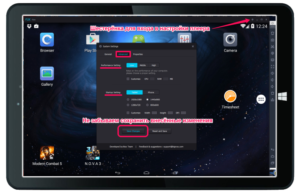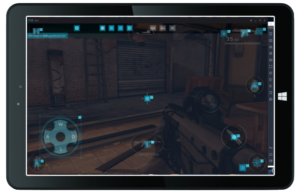Запускаем Android игры на ПК — на полной скорости! (с клавиатурой и мышкой)
Привет всем, наши дорогие друзья! Сегодня с вами впервые я — Владимир и сегодня мы поговорим о том, как запускать игры, написанные для операционной системы Android на персональном компьютере: на полной скорости, с поддержкой мыши и клавиатуры (привет шутаны!), и разумеется геймпада.
Что от нас потребуется?
ПК средней конфигурации: процессор серии Intel Core i5 как минимум или аналогичный от AMD, 1 Гиг свободной оперативной памяти под запуск эмулятора, видеокарта с поддержкой OpenGL 2.0+ и где-то порядка 4-х гигабайт свободного места на жёстком диске. Работает всё это на мыслимых и немыслимых версиях Windows — вся линейка от XP и до самой последней десятки (официальные системные требования значительно ниже, но мы ведём речь о Тру геймплее, а не по кадровом шоу);
Клава с мышкой или геймпад [второе опционально ? ]
Качаем следующее приложение NOX APP Player по данной ссылке: http://en.bignox.com/en/download/fullPackage, отключаем антивирус (судя по отзывам некоторых подписчиков, малая часть представителей «цифровой» охраны принимает наш эмулятор за «вредоносное ПО» — это бред сивой кабыли), смело инсталлируем, со всем соглашаемся и… запускаем ярлык с рабочего стола: Nox — всё никакой настройки проводить не нужно*
Запуск происходит где-то около 30-45 секунд (зависит от мощностей вашего ПК) и нас встречает рабочий столе под лаунчером Nova:
Для того, чтобы параметры «скорость/качество» напрямую соответствовали вашим желаниям [и возможностям ПК ? ] жмём на шестерёнку в правом верхнем углу эмулятора и переходим во вкладку «Advanced»:
Раздел «Performance Setting» позволяет определить «железо» вашего виртуального Android-планшета — соответственно «Low» (очень слабый), «Middle» (по ощущениям как на девайсе с MTK) и «High» (очень мощный планшет, но и ПК требуется соответственно ну Ооочень мощный). Для любителей садомии есть возможность выставить всё вручную — как по мне, так это параметр для разработчиков, чтобы прогнать совместимость своего приложения с конкретными техническими характеристиками «своего» устройства: «Customize» — сами определяем частоту проца и количество доступного RAM.
Аналогичные настройки можно провести и с самим устройством: Tablet/Phone (лучше выбрать Планшет), разрешение экрана (для нетбуков однозначно 800×600, 1280×720 хватит всем за глаза на среднем ПК, высшие значения отличаются нестабильностью FPS). И опять для любителей садомии… «ручные настройки».
Сохраняем внесённые изменения (Save Changes) и запускаем «Play Store» — логинемся под своей учётной записью Gmail и… теперь у нас появляется возможность качать сотни и тысячи игр с просторов онлайн магазина Google Play + ко всему прочему все ваши покупки автоматически подтягиваются в эмулятор, посему можно погонять в ранее приобретённые Modern Combat и прочие игрули («My apps»). Я буду показывать инструкцию по настройке клавиатуры и мыши для замены сенсорного ввода на примере игры «Modern Combat 5 — Затмение» (кстати теперь она бесплатна и если вы пропустили сие чудо, то бегом качать её на эмулятор!).
После запуска игры жмём на иконку клавиатуры (находится на правой «Панели разработчика») и начинаем ремаппить сенсорные кнопки:
Всё, что от вас потребуется — это определить основные-ключевые точки управления в игре, а именно: центр экрана (прицел), кнопку стрельбы, стик движения (WASD) и все остальные элементы управления вы вольны привязывать к любым кнопкам клавиатуры. Процесс может показаться очень нудным, но это разовая процедура — все внесённые изменения сохранятся непосредственно под эту игру (то-есть таких профилей управления вы можете наклепать с десяток под различные игры и дальше забыть об этом, а при запуске «нужной» игры Nox выставит соответствующее управление — профит!). Для активации перехвата сенсорного управления необходимо нажать комбинацию клавиш «Q+1», клик правой клавиши мыши для захвата обзора, ну и так, на всякий случай: «Ctrl+1» (встряска, пригодится в Dead Trigger) и «Ctrl+6» запуск на весь экран*
На этом собственно и всё! Приятных вам игровых будней и всего хорошего.
P.S.: если у кого-нибудь инсталлятор Nox APP Player вылетает с ошибкой при попытке его запустить, то просто с помощью любого архиватора «откройте» пакет установки как архив, распакуйте его содержимое в произвольную папку и повторите установку с «живыми» файлами из папки. И второе — статью по данной теме писать довольно сложно, так что вот вам видео с демонстрацией работы и подробной инструкцией по настройке эмулятора: